Windows10系统怎么设置自定义应用图标
win10是我们最常用的计算机系统之一,它凭借超高性能和美观界面深得用户的喜爱,可是不少朋友不知道怎么设置自定义应用图标,小编今天就来为您解答这个问题。
具体如下:
1. 首先,请大家打开自己的win10系统,然后在电脑中搜索准备自己喜欢的图片,为设置图标做准备。
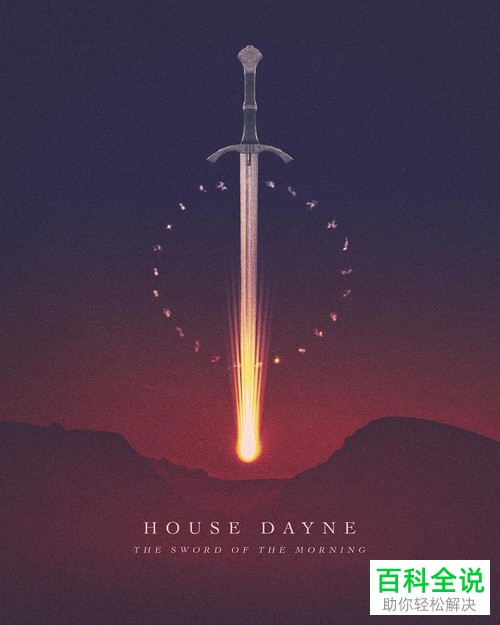
2.第二步,请大家右击该图片的图标,然后依次选择其中的“打开方式”和“图画”选项。
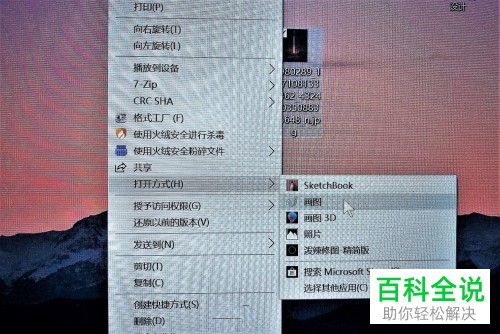
3. 第三步,我们来到如图所示的新界面,请大家把该图片另存成bmp类型。
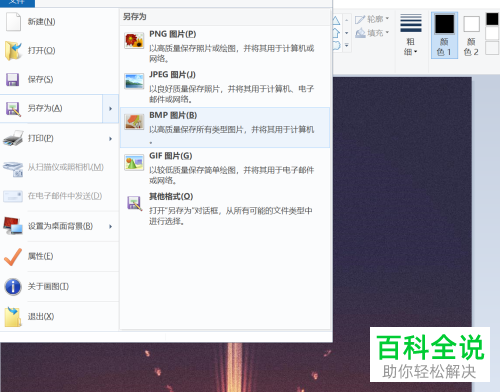
4. 第四步,我们来到如图所示的新界面,请大家把bmp类型图片修改成ico类型图标即可。
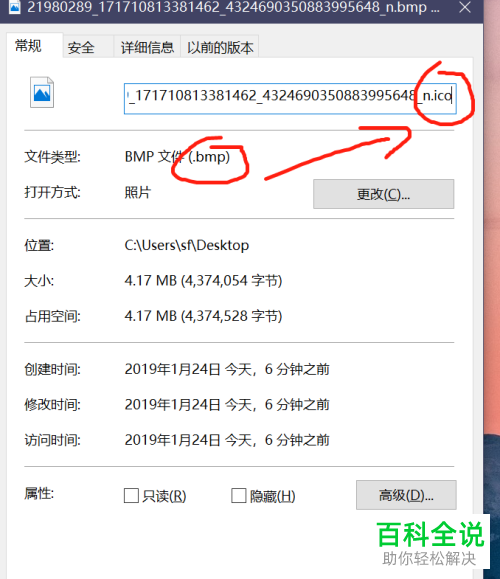
5. 第五步,如图所示,请右击应用,然后就会到达“更改图标”新界面,我们需要选择刚才的ico类型图标。
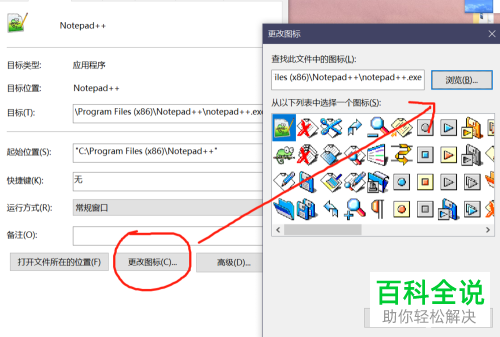
6. 最后,如图所示,我们已经成功更换了图标,效果如图。
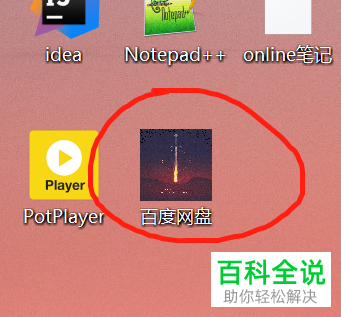
以上就是win10系统设置自定义应用图标的方法。
赞 (0)

